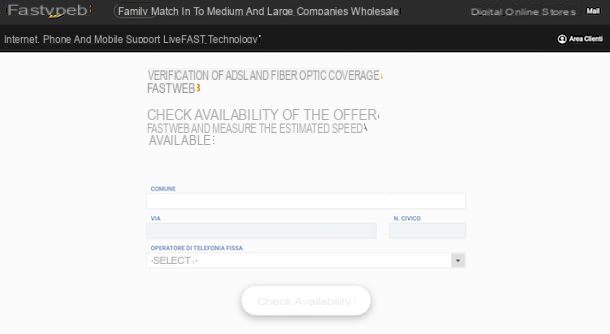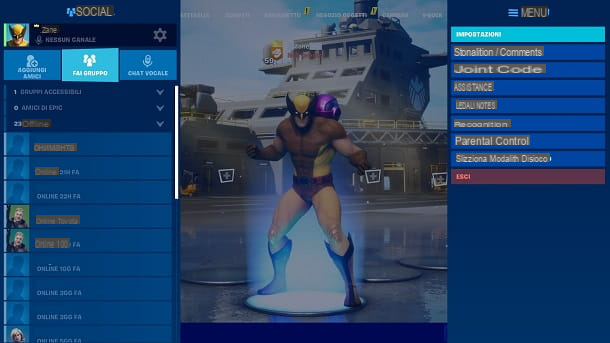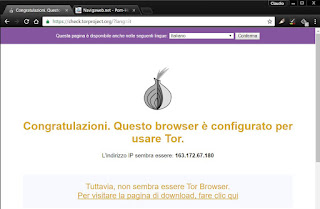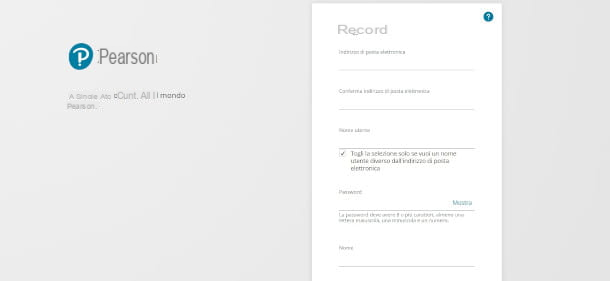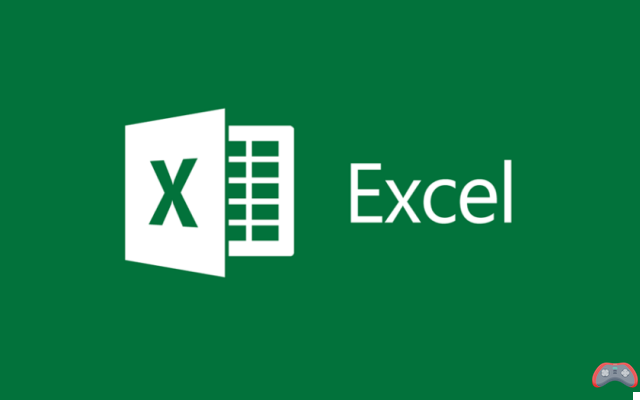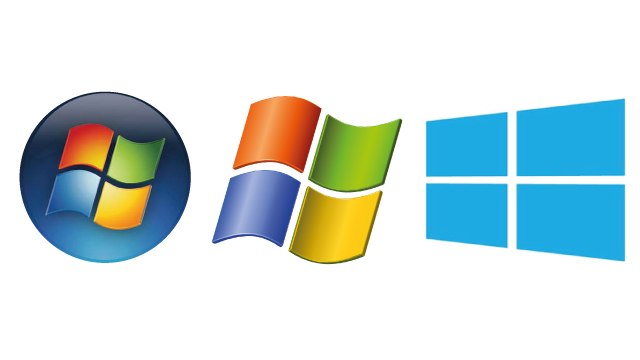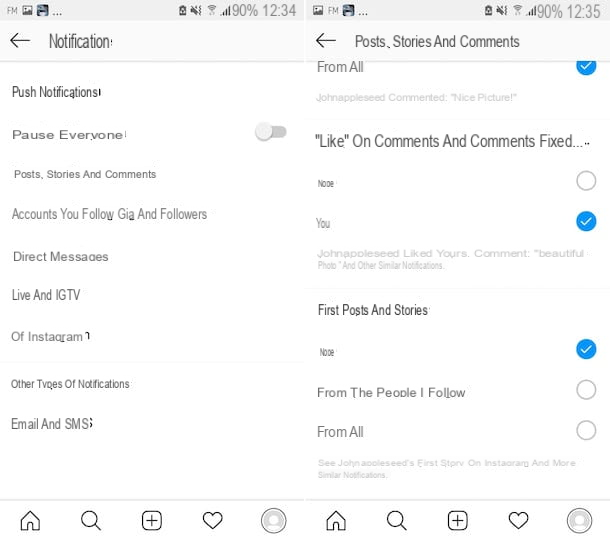El modo oscuro finalmente llega a Google Maps en iOS. Esta función ya está disponible en Android desde principios de año. El modo oscuro reduce el brillo de la pantalla al ver el mapa y durante los viajes nocturnos y diurnos. El procedimiento de activación es sencillo. Solo sigue la guía.
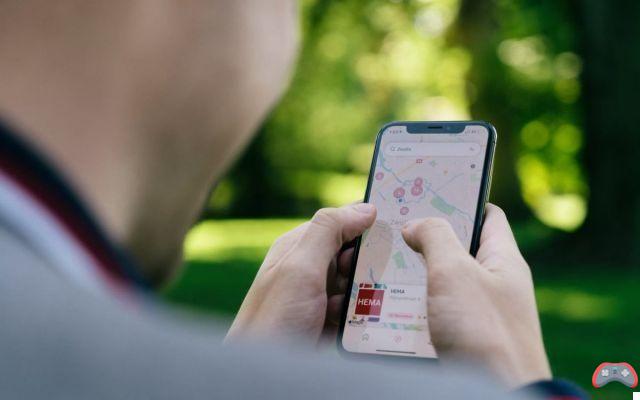
Le modo oscuro en la costa. Ya sea en aplicaciones o sistemas de aplicaciones. Ya sea en teléfonos inteligentes, tabletas o computadoras. Además de su modernidad visual, el modo oscuro tiene varias ventajas. El primero es el fatiga ocular : es menos importante. el segundo es l'économie d'énergie : hay menos necesidad de iluminar la pantalla para mostrar la interfaz. Y este es particularmente el caso de las pantallas AMOLED u OLED, cada píxel se ilumina de forma independiente.
Lea también: Google Messages mejorará la calidad de los videos enviándolos desde Google Photos
El modo oscuro es, por lo tanto, una idea rica. Pero necesita ser compatible individualmente, interfaz por interfaz. Cada desarrollador debe crearlo para cada aplicación.. Lo cual puede ser relativamente largo, especialmente si el desarrollador en cuestión es una multinacional como Google, a cargo de decenas de aplicaciones diferentes en todos los sistemas operativos disponibles.
El modo oscuro llega a la versión iOS de Google Maps
Última aplicación en beneficiarse del modo oscuro en Google: la versión iOS de Mapas. Si bien esta opción ha estado disponible en la versión de Android desde febrero, Google esperó hasta el otoño para implementar el modo oscuro en iPhones y iPads. Este modo no solo está presente durante un trayecto nocturno en coche, sino de forma permanente, en el mapa general, en los menús o durante un trayecto diurno. Para activarlo y aprovecharlo, nada más sencillo… o casi.
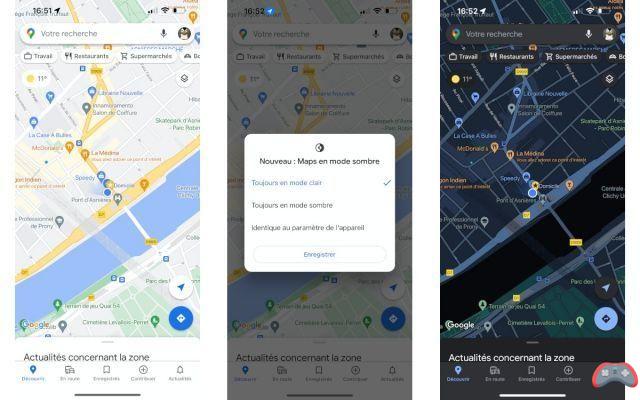
Esto se debe a que cuando inicia la aplicación por primera vez, no verá la opción en la configuración de Google Maps. Después de haberlo iniciado por primera vez, debe abandonarlo. Lo abres por segunda vez y aparece una notificación.. Te permite elegir el modo de visualización: oscuro, claro o idéntico al del sistema operativo. Es después de ver esta notificación que aparece la opción en la configuración. Aquí es donde encontrarlo:
- Toque su foto de perfil en la parte superior de la pantalla (a la derecha del botón Asistente de Google)
- Seleccione " Parámetros »
- Luego seleccione " Modo oscuro ". Este es el quinto elemento, justo antes de "Unidades de distancia".
- Elija la opción que prefiera: encendido, apagado o igual que la configuración del dispositivo.
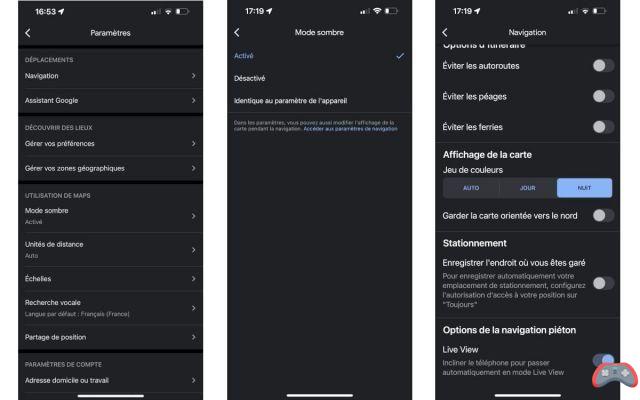
Tenga en cuenta que puede elegir de forma independiente el modo oscuro para la interfaz de Google Maps y para las direcciones. En el segundo caso, aquí es donde encontrar el parámetro:
- Desde la interfaz general de Google Maps, toca tu foto de perfil en la parte superior de la pantalla
- Seleccione " Navegación », la primera opción.
- Navegue hasta el final de este menú para encontrar " visualización del mapa ".
- En " combinación de colores puede elegir entre "Auto", "Día" y "Noche". Los dos primeros imponen un esquema de color independientemente de la hora, mientras que el primero permite que el esquema de color cambie según la hora.